성가신 광고와 팝업을 최대한 성가신 광고와 팝업을 최대한 없애고 싶다면, 설정에서 몇 가지 항목을 조정하기만 하면 된다. 모든 설정을 비활성화할 수는 없으므로 기사의 안내를 따르더라도 몇 가지 알림이 울릴 수 있다.
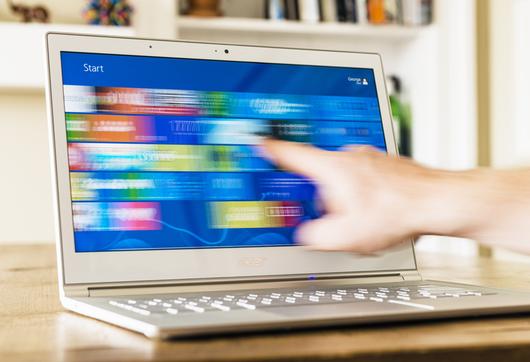 |
ⓒ Getty Images Bank |
<이미지를 클릭하시면 크게 보실 수 있습니다> |
시작 메뉴 광고 사용 안 함
윈도우 11에서는 시작 메뉴에 앱 광고가 표시된다. 윈도우 10 PC에는 이미 있는 기능이다. 광고를 보지 않으려면 다음 순서를 따르자.윈도우 11에서 설정 앱을 열고 개인 설정 > 시작으로 이동한다. “팁, 바로 가기, 새 앱 등에 대한 권장 사항 표시”를 비활성화한다. 윈도우 10에서는 설정 앱을 열고 개인 설정 > 시작으로 이동해 “시작에서 가끔씩 제안 표시”를 비활성화한다.
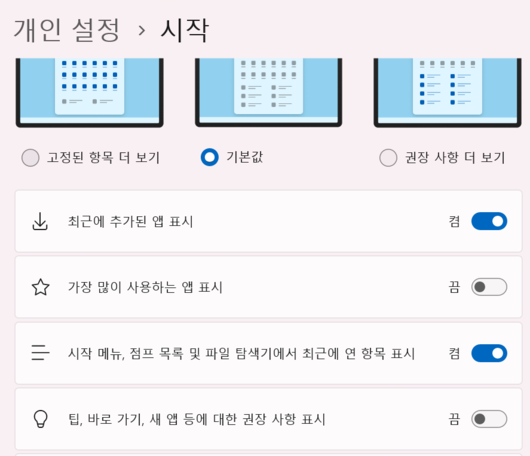 |
ⓒ ITWorld |
<이미지를 클릭하시면 크게 보실 수 있습니다> |
알림 광고 및 전체 화면 프롬프트 없애기
이따금 “팁 및 제안”이 포함된 윈도우 알림 팝업이 나타나는데, 엣지 브라우저 사용 권장 안내와 리워드 포인트 프로그램 안내가 여기에 해당한다. 윈도우 PC에서 원드라이브 및 마이크로소프트 365 사용에 대한 메시지와 함께 "PC 설정 완료" 프롬프트가 표시되는 경우도 있다. 이런 메시지를 없애려면 다음의 안내를 따르자.윈도우 11에서 설정 앱을 열고 시스템 > 알림으로 이동하고, 화면 하단으로 스크롤하여 '추가 설정' 섹션을 클릭한 후 2가지 옵션을 선택 취소하자. (“업데이트 후 로그인 시 윈도우 시작 환경을 표시하여 새로운 기능 및 추천 표시”, “윈도우를 사용할 때 팁과 추천 받기”)
윈도우 10에서는 설정 앱을 열고 시스템 > 알림 및 작업으로 이동해 다음 세 가지 옵션을 비활성화한다. "업데이트 후 및 가끔 로그인할 때 윈도우 시작 환경을 표시하여 새로운 기능과 제안 사항을 강조 표시", "윈도우를 최대한 활용할 수 있도록 기기 설정을 완료하는 방법 제안", "윈도우를 사용할 때 팁, 요령 및 제안 받기"다.
설정에서 광고 표시 중지
윈도우는 설정 앱에서 마이크로소프트 365, 코파일럿 프로, 엑스박스 게임 패스 같은 구독 안내를 더 많이 나타낸다. 이런 제안을 보고 싶지 않다면 다음 순서를 따르자.윈도우 11에서 설정 앱을 열고 개인 정보 및 보안 > 일반으로 이동한다. "설정 앱에서 추천 콘텐츠 표시"를 끈다. 윈도우 10에서는 설정 앱을 열고 개인정보 > 일반으로 이동합니다. "앱 설정 시 제안되는 내용 표시”를 끈다.
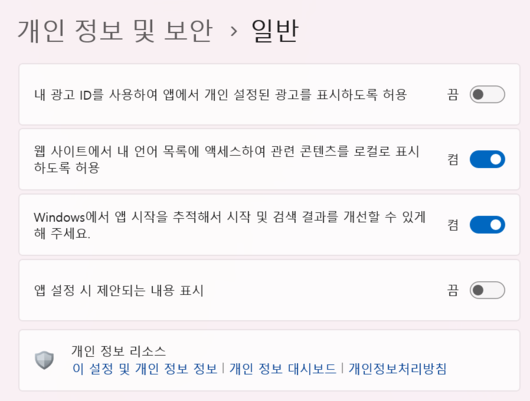 |
ⓒ ITWorld |
<이미지를 클릭하시면 크게 보실 수 있습니다> |
파일 탐색기에서 광고 숨기기
마이크로소프트는 파일 탐색기에도 배너를 실어 원드라이브 광고를 표시했다. 이러한 광고를 보지 않으려면 윈도우 11에서는 파일 탐색기를 열고 "..." 메뉴를 클릭한 다음 "옵션"을 선택한다. "보기" 탭을 클릭하고 목록 맨 아래까지 아래로 스크롤하여 "동기화 공급자 알림 표시"를 선택 취소한다. “확인”을 클릭한다.윈도우 10에서 파일 탐색기를 열고 리본에서 "보기" 탭을 클릭한 다음 "옵션"을 클릭한다. "보기" 탭을 클릭하고 목록 맨 아래까지 아래로 스크롤하여 "동기화 공급자 알림 표시"를 선택 취소한다. “확인”을 클릭한다.
잠금 화면 광고 안 보기
윈도우 PC에서는 마이크로소프트의 윈도우 스포트라이트 기능을 사용하여 잠금 화면에서 정기적으로 업데이트되는 배경 이미지를 볼 수 있다. 좋은 기능이지만 PC 게임이나 광고형 메시지가 전체 화면에 표시되기도 한다.윈도우 11에서 설정 앱을 열고 개인 설정 > 배경으로 이동한다. “배경 개인화”를 “사진”으로 설정하고 윈도우 스포트라이트를 제외한 사진을 선택한다.
윈도우 10에서는 설정 앱에서 개인 설정 > 잠금 화면으로 이동한다. “배경” 상자를 클릭하고 “사진” 또는 “슬라이드 쇼”를 선택한다. 윈도우 스포트라이트를 제외한 다른 모든 사진을 선택한다. 여기서도 “잠금 화면에서 윈도우와 코타나에게서 재미있는 사실, 팁 등을 얻으려면”이라는 스위치를 비활성화한다. 개인적으로는 가끔씩 광고를 보더라도 잠금 화면이 신선한 이미지로 정기적으로 교체되는 것이 좋다. 결정은 사용자의 몫이다.
검색 창에서 불필요한 항목 숨기기
작업 표시줄의 검색창과 팝업 검색 환경에는 모든 종류의 쇼핑 콘텐츠, 게임 및 기타 바이럴 콘텐츠를 추천하는 '하이라이트'가 있다. 이 항목을 끄려면, 윈도우 11에서는 설정 앱을 열고 개인정보 및 보안 > 검색 권한으로 이동한다. 하단으로 스크롤해 ‘검색 강조 표시’를 끈다. 윈도우 10에는 이 기능이 없으므로 끌 필요가 없다.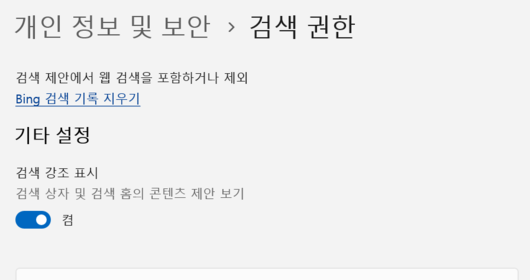 |
ⓒ ITWorld |
<이미지를 클릭하시면 크게 보실 수 있습니다> |
피드백 팝업이 표시되지 않게
가끔은 “다른 사용자에게 윈도우를 추천하시겠습니까?” 같은 윈도우 PC 환경에 대한 질문을 받을 수도 있다. 이러한 질문을 방해 요소라고 생각하고 피드백 요청을 중지하려면, 윈도우 11에서는 설정 앱을 열고 개인 정보 및 보안 > 피드백 및 진단 항목으로 이동한다. 피드백 섹션의 ‘피드백 빈도’ 상자를 클릭하고 ‘안 함’으로 설정한다.윈도우 10에서는 설정 앱의 개인정보 > 피드백 및 진단 섹션의 하단으로 스크롤해 ‘피드백 빈도’를 ‘안 함’으로 설정하면 된다.
위젯에서 기사를 보지 않기
윈도우 11의 위젯 환경에서는 기본적으로 바이럴 뉴스 기사를 푸시하고 작업 표시줄에 주가 변동을 표시한다. 윈도우 10에도 바이럴 기사를 추천하는 유사 기능이 있다.위젯을 완전히 끄려면 윈도우 11에서는 작업 표시줄의 빈 공간을 마우스 오른쪽 버튼으로 클릭하고 "작업 표시줄 설정"을 선택한 다음 "위젯"을 끈다.
윈도우 10에서는 작업 표시줄의 빈 공간을 마우스 오른쪽 버튼으로 클릭하고 "뉴스 및 관심사"를 가리킨 다음 "끄기"를 선택한다.
아니면 직접 바이럴 기사 보기를 끌 수도 있다. 윈도우 11에서는 작업 표시줄 왼쪽에 있는 위젯 아이콘을 클릭하고 위젯 창의 오른쪽 상단에 있는 톱니바퀴 아이콘을 클릭한 다음 "피드 표시 또는 숨기기"를 클릭하고 "내 피드"를 끈다.
윈도우 10에서는 작업 표시줄에 날씨 위젯 표시를 포기해야 기사나 스토리 피드를 끌 수 있다.
ITWorld
시작 메뉴와 연결된 앱 토스 제거
윈도우 PC에는 시작 메뉴에 '고정'된 앱 바로가기가 많다. 이런 앱 대다수는 기술적으로는 아직 설치되지 않은 상태로, 바로가기를 클릭해야 설치된다. 예를 들어 시작 메뉴에 낯선 AI 사진 편집기나 그래멀리 같은 앱이 고정돼 있는 것을 발견할 수 있다. 이런 앱을 삭제하려면 다음의 안내를 따르자.윈도우 11에서 시작 메뉴를 엽니다. 고정된 앱 목록을 확인한다. 사용하지 않는 앱을 마우스 오른쪽 버튼으로 클릭하고 "제거" 또는 "시작 화면에서 고정 해제"를 선택한다.
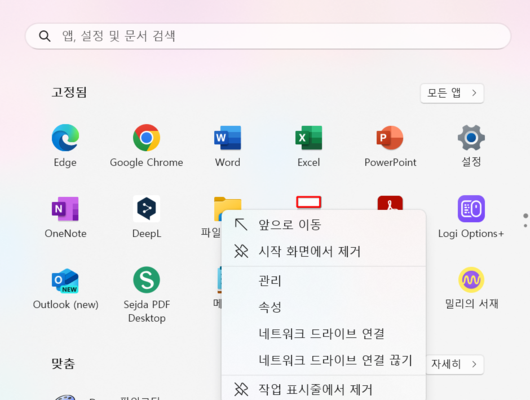 |
ⓒ ITWorld |
<이미지를 클릭하시면 크게 보실 수 있습니다> |
윈도우 10에서는 시작 메뉴를 열고, 메뉴 오른쪽에서 고정된 앱 타일 목록을 확인한다. 제거하려는 앱을 우클릭하고 “제거” 또는 “시작 화면에서 고정 해제”를 선택한다.
오래된 윈도우 10 PC라면 캔디크러시 앱 타일을 볼 수도 있다. 마이크로소프트는 액티비전-블리자드 외에도 캔디 크러쉬를 소유한 회사다.
원하지 않는 번들 앱을 제거하는 것도 좋다. 예를 들어, 새 PC에는 맥아피 바이러스 백신 평가판이 함께 제공되는 경우가 많은데, 사용하지 않는다면 맥아피 바이러스 백신을 제거할 수 있다.
엣지 브라우저 정리하기
마이크로소프트 엣지 브라우저는 바이러스성 뉴스 기사, AI 기능, MSN 게임 링크, 쿠폰 추천 및 기타 모든 종류의 추가 기능으로 가득 차 있다. 다른 웹 브라우저로 전환하여 이러한 기능을 피할 수 있지만, 엣지를 계속 사용하려면 다음의 단계를 따르자.엣지의 시작 페이지를 정리하자. 마이크로소프트 엣지에서 새 탭을 열고 페이지 오른쪽 상단에 있는 톱니바퀴 아이콘을 클릭한 다음 "콘텐츠"를 끈다.
사이드바 끄기 : 엣지 브라우저 오른쪽의 사이드바 하단에 있는 톱니바퀴 아이콘을 클릭하고 "항상 사이드바 표시"를 선택 취소한다.
쇼핑 알림 없애기 : 엣지 브라우저 창의 오른쪽 상단 모서리에 있는 메뉴 아이콘을 클릭하고 "설정"을 선택한다. 설정 페이지 왼쪽에서 "개인정보, 검색 및 서비스"를 선택하고 "서비스" 섹션까지 아래로 스크롤한 다음 "마이크로소프트 엣지에서 쇼핑으로 시간과 비용 절약"을 해제한다.
마음에 드는 기능은 그대로 놔두어도 괜찮다. 그러나 이 몇 가지 설정만 변경해도 엣지의 경험이 훨씬 더 평화로울 것이다.
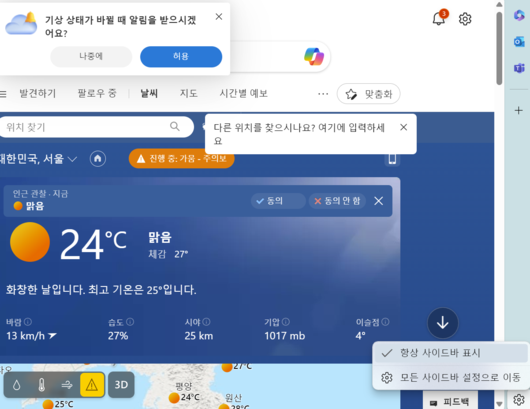 |
ⓒ ITWorld |
<이미지를 클릭하시면 크게 보실 수 있습니다> |
editor@itworld.co.kr
Chris Hoffman editor@itworld.co.kr
저작권자 한국IDG & ITWorld, 무단 전재 및 재배포 금지
이 기사의 카테고리는 언론사의 분류를 따릅니다.
기사가 속한 카테고리는 언론사가 분류합니다.
언론사는 한 기사를 두 개 이상의 카테고리로 분류할 수 있습니다.
언론사는 한 기사를 두 개 이상의 카테고리로 분류할 수 있습니다.


